大家在上網的過程中很難去關注此刻IP地址,因為一般情況下IP地址是會變動的,在一定的IP段之內不斷的變換,每開機之後IP地址就會變換了,如果想要固定下某一個時刻的IP地址,只能通過外界的第三方軟件來實現,但是這並不是唯一的實現方式,我們可以不通過第三方軟件,只需在電腦中手動操作,就可以在一個特定的時間點上固定下此刻的IP地址,是不是很神奇呢?下面小編教大家如何在win10電腦中手動設置固定IP?
win10系統下手動設置固定IP的方法教程
1.首先,咱們返回到win10電腦的傳統桌面位置,之後,咱們同時按下win10電腦鍵盤上的win+R快捷鍵打開電腦的運行窗口,在打開的運行窗口中,咱們輸入cmd並單擊回車,這樣就可以打開win10系統的命令提示符窗口了。
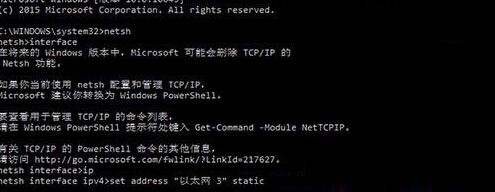
2.在打開的命令提示符窗口中,咱們輸入命令代碼interface後回車,之後,咱們在這個命令提示符窗口中輸入自己目前的IP,然後單擊回車。
3.等待電腦運行之後,咱們輸入set address "連接名稱" static 新IP地址 子網掩碼 網關 1,然後回車就可以了。
如果可以不使用第三方軟件,單純對電腦手動修改設置那是最好的,省時省事,上述小編教的方法只要簡單的三步就可以完成操作了,趕緊來試試吧!